Einführung
Der Linux-Kernel ist modular aufgebaut. Die Funktionalität ist mit Modulen oder Treibern erweiterbar. Verwenden Sie die modprobe Befehl zum Hinzufügen oder Entfernen von Modulen unter Linux. Der Befehl arbeitet intelligent und fügt alle abhängigen Module automatisch hinzu.
Der Kernel verwendet modprobe Module anzufordern. Die modprobe Der Befehl durchsucht die standardmäßig installierten Modulverzeichnisse, um die erforderlichen Treiber zu finden.
Dieser Artikel erklärt, wie man modprobe verwendet, um Kernel-Module hinzuzufügen oder zu entfernen.

Voraussetzungen
- Ein System, auf dem Linux ausgeführt wird
- Zugriff auf Terminal/Befehlszeile
- Ein Benutzerkonto mit sudo oder root Privilegien
modprobe-Befehlssyntax erklärt
Alle modprobe Befehle erfordern sudo-Berechtigungen. Die allgemeine Syntax für die Verwendung von modprobe ist:
sudo modprobe <options> <module name>
Standardmäßig ist die modprobe Befehl fügt ein Modul hinzu.
Erweitern Sie für mehrere Module mit der Option -a oder -all :
sudo modprobe <options> -a <first module name> <second module name>Optionen für den Befehl modprobe
Die verfügbare modprobe Befehlsoptionen werden basierend auf ihrem Anwendungsfall in Kategorien eingeteilt.
Verwaltungsoptionen
Verwaltungsoptionen ermöglichen unterschiedliche Modulhandhabungssituationen beim Einfügen oder Entfernen Module mit modprobe Befehl.
--all -a | Ermöglicht das gleichzeitige Einfügen oder Entfernen mehrerer Module. |
--remove -r | Entfernen Sie ein Modul. Wendet --remove-dependencies an auch. Nützlich zum Entfernen defekter Module. |
--remove-dependencies | Entfernt Abhängigkeitsmodule. |
--resolve-alias -R | Suchen und drucken Sie alle Modulnamen, die mit einem Alias übereinstimmen. Nützlich zum Debuggen von Alias-Problemen. |
--first-time | Druckt einen Fehler für bereits eingefügte oder entfernte Module. |
--ignore-install --ignore-remove -i | In das Modul geschriebene Installations-/Entfernungsbefehle beim Einfügen/Entfernen eines Moduls ignorieren. |
--use-blacklist -b | Blacklist aufgelöster Alias. Gesperrte Module werden nicht automatisch geladen. |
--force -f | Einfügen oder Entfernen von Modulen erzwingen, wenn Versionsfehler auftreten. Wendet sowohl --force-modversion an und --force-vermagic . Mit Vorsicht verwenden. |
--force-modversion | Modulversion beim Einfügen oder Entfernen ignorieren. Mit Vorsicht verwenden. |
--force-vermagic | Modulversionsmagie beim Einfügen oder Entfernen ignorieren. Mit Vorsicht verwenden. |
Abfrageoptionen
Abfrageoptionen für modprobe Informationen über Konfiguration und Abhängigkeiten anzeigen.
--show-depends -D | Listet das Modul mit den Abhängigkeitsdateien auf, falls vorhanden. Die Abhängigkeiten, die mit dem Modul installiert werden, haben das Präfix „install“. |
--showconfig --show-config -c | Druckt die aktuelle Konfiguration und existiert. |
--show-modversions --dump-modversions | Erzeugt Modulversionsabhängigkeiten. |
Allgemeine Optionen
Allgemeine Optionen konfigurieren modprobe Ausgabeoptionen, Modulpositionen und Versionen.
--dry-run --show -n | Einfügen/Entfernen nicht ausführen, sondern die Ausgabe drucken. Wird für Debugging-Zwecke verwendet. |
--config=<file name> -C | Überschreibt die Standardkonfigurationsabhängigkeit (/etc/modprobe.d ) mit |
--dirname=<directory> -d | Verwenden Sie |
--set-version=<version> -S | Angegebenen Kernel verwenden uname zu verwenden . |
--syslog -s | Druckt die Fehlermeldungen über syslog statt Standardfehler (stderr ). Wenn stderr nicht verfügbar ist, werden Fehler im syslog ausgegeben automatisch. |
--quiet -q | Deaktiviert die Anzeige von Fehlermeldungen. |
--verbose -v | Ermöglicht die Anzeige weiterer Nachrichten, sofern verfügbar. modprobe gibt nur Meldungen aus, wenn etwas schief geht. |
--version -V | Zeigt die modprobe Version. |
--help -h | Zeigt die Hilfemeldung mit allen aufgelisteten Befehlen. |
Beispiele für den Befehl modprobe
Alle Kernelmodule sind in /lib/modules aufgeführt Verzeichnissystem in .ko (Kernel-Objekt)-Dateien standardmäßig.
Finden Sie alle verfügbaren Module für die aktuelle Kernel-Version mit:
find /lib/modules/$(uname -r) -type f -name '*.ko*' | more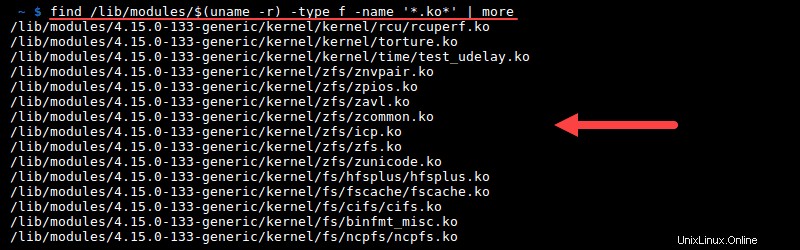
Hinweis: Erwägen Sie, alte Kernel-Versionen zu entfernen. Sehen Sie sich unsere Anleitung zum Entfernen alter Kernel unter Ubuntu an.
Hinzufügen von Kernel-Modulen mit dem Befehl modprobe
1. Fügen Sie ein Modul mit modprobe hinzu Befehl:
sudo modprobe <module name>Zum Beispiel:
sudo modprobe torture
2. Bestätigen Sie das geladene Modul mit:
sudo modprobe <module name> --first-timeDie Ausgabe gibt einen Fehler aus, da sich das Modul bereits im Kernel befindet.

Alternativ finden Sie das Modul in der Liste der geladenen aktiven Module mit lmod :
lsmod | grep <module name>Zum Beispiel:
lsmod | grep torture
Entfernen von Kernelmodulen mit dem Befehl modprobe
1. Entfernen Sie ein Modul mit modprobe -r Befehl:
sudo modprobe -r <module name>Zum Beispiel:
sudo modprobe -r torture2. Bestätigen Sie, dass das Modul entfernt wurde, indem Sie Folgendes ausführen:
sudo modprobe -r <module name> --first-timeEs erscheint eine Fehlermeldung, dass sich das Modul nicht im Kernel befindet:

Überprüfen Sie alternativ die Liste der geladenen aktiven Module:
lsmod | grep <module name>Das entfernte Modul befindet sich nicht in der Liste der geladenen Module.